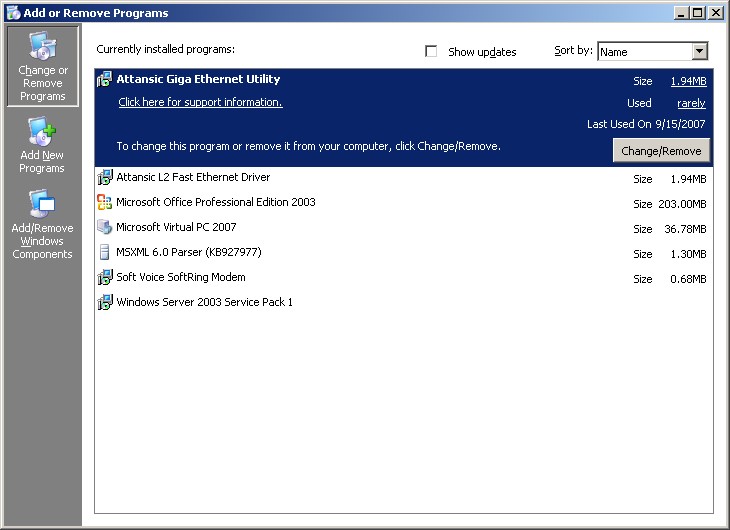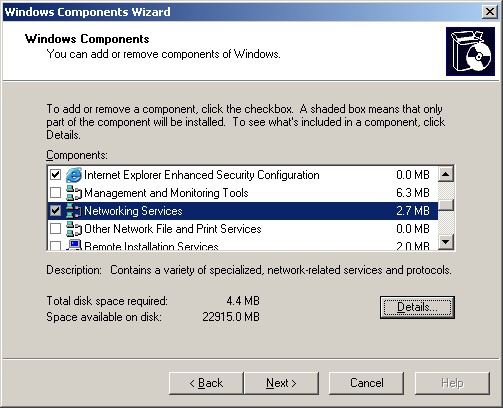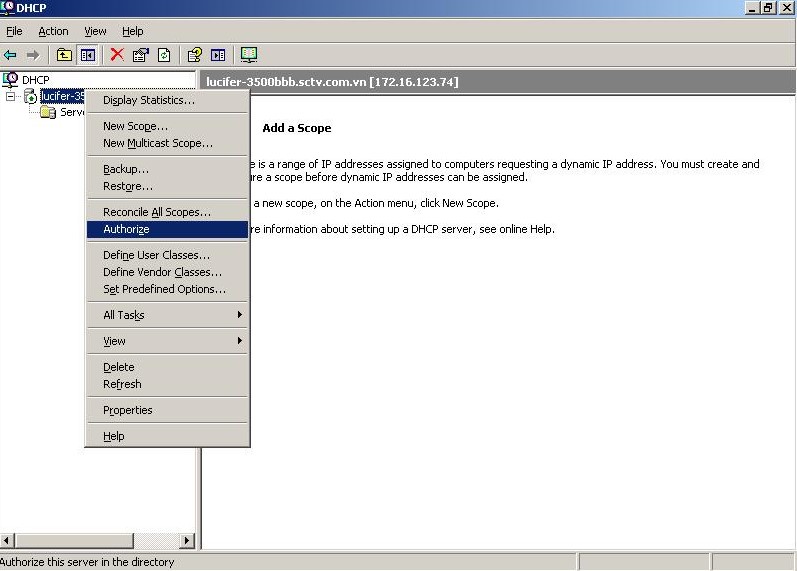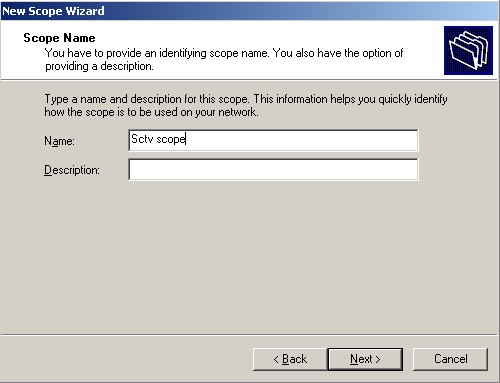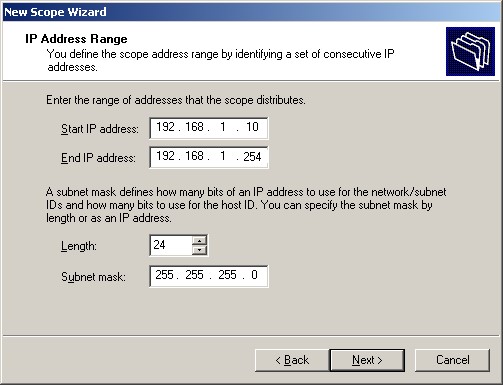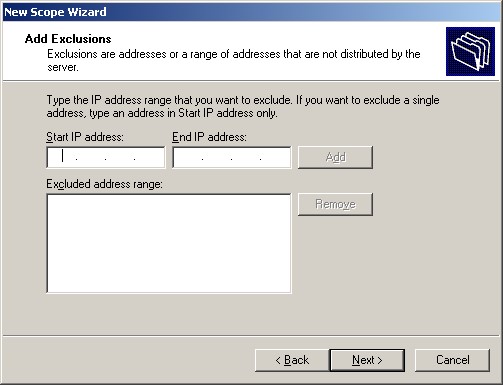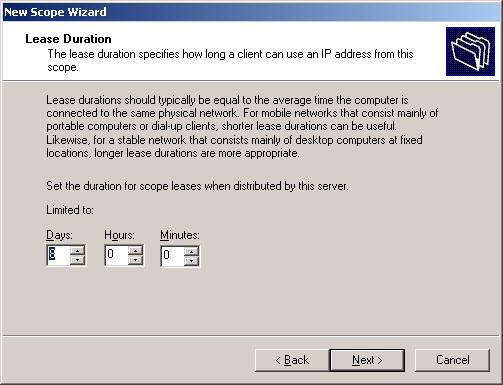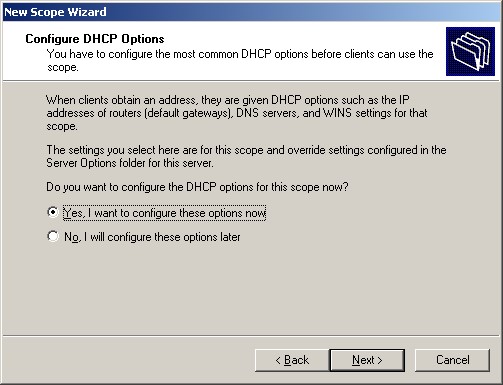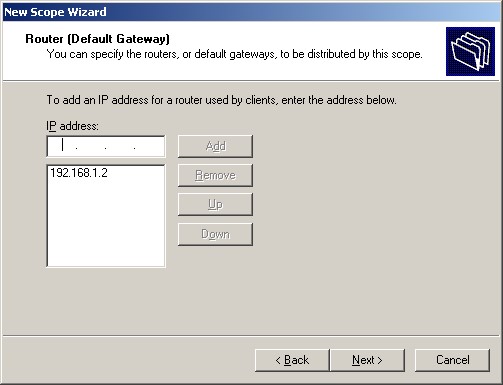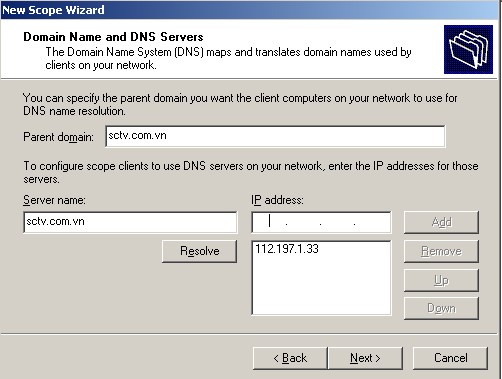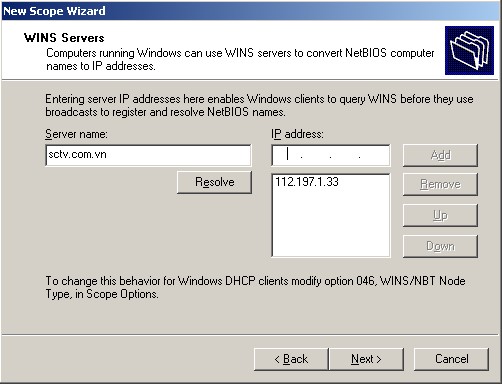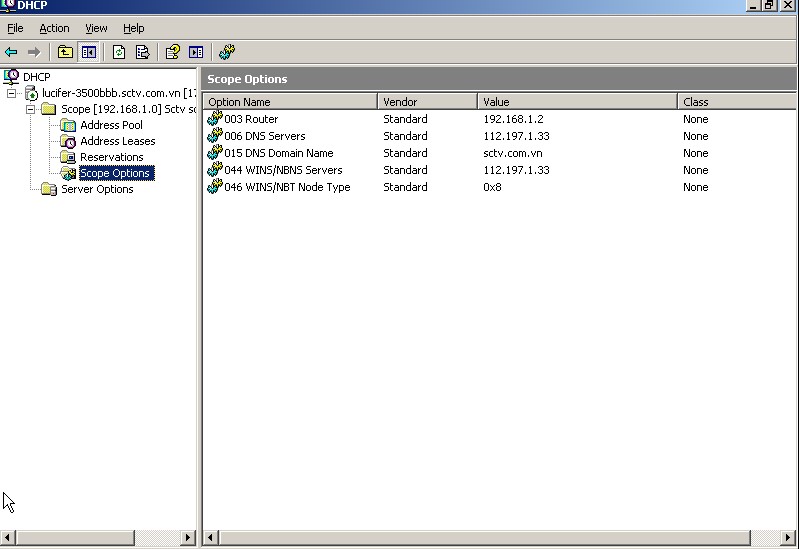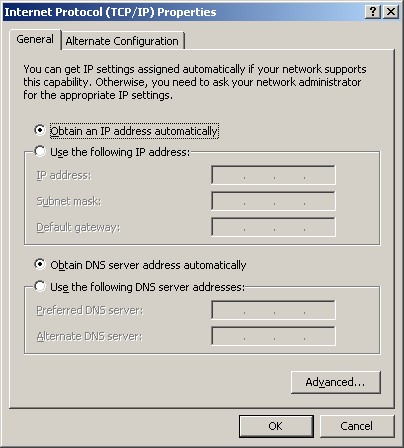Xây dựng hệ thống mạng doanh nghiệp thực tế (phần 5)
4.3. Xây dựng DHCP Server
Mục đích: cấp phát IP tự động cho các máy client Cài đặt DHCP
Cấu hình:
• Bước 1: Mở Control Panel -> Add or Remove Programs
• Bước 2: Trong Add or Remove Programs > Chọn Add/Remove Windows Component
• Bước 3: Chọn Networking Services > chọn details
• Bước 4: Chọn “Dynamic Host Configuration Protocol (DHCP)” > Ok > Next
• Bước 5: Mở start > Program > Administrative tools > DHCP
• Bước 6: Chuột phải lên Lucifer-3500bbb.sctv.com.vn > Chọn Authorise
• Bước 7: Chuột phải Lucifer-3500bbb.sctv.com.vn > Chọn New scope
• Bước 8: Màn hình welcome > chọn Next
• Bước 9: Màn hình scope name : đặt tên scope : Sctv scope > Next
• Bước 10: Điền dãy IP sẽ cấp cho mạng LAN:
+ Start IP Adsress: 192.168.1.10
+ End IP address: 192.168.1.254
+ Subnet mark: 255.255.255.0
• Bước 11: Màn hình Add Excutions (dùng khi không muốn cấp 1 IP nào đó trong dãy IP của scope). Ở đây ta để mặc định vì không loại bỏ IP nào trong dãy IP này cả
• Bước 12: Màn hình Lease Duration (thời gian sử dụng 1 IP) > chọn Next
• Bước 13: Màn hình Configure DHCP Options: chọn “Yes , I want to configure these option now” > chọn Next
• Bước 14: Màn hình Router (default gateway) điền IP modem: 192.168.1.2 > Chọn Add > Next
• Bước 15: Trong ô Parent Domain: sctv.com.vn
+ Server name : sctv.com.vn > chọn Resolve
+ Trong ô IP address đã nhận đúng IP server > chọn Add
• Bước 16: Màn hình Wins > Điền trong ô server name : sctv.com.vn > Chọn resolve > Trong ô IP address đã nhận đúng IP server > chọn Add > Next
• Bước 17: Màn hình Activate > Chọn “Yes, I want to activate this scope now” > Next > Finish
• Bước 18: Quan sát kết quả đã add đủ các option trong DHCP
• Bước 19: Cấu hình trên máy client để nhận IP từ server Mở start > Settings > Network connections > chuột phải lên connection > chọn properties > double click vào “Internet Protocol TCP/IP” > Chọn 2 dòng :
• Obtain an IP address automatically
• Obtain DNS server address automatically
Nguyễn Thanh Hòa – VnPro
Mời các bạn xem các phần trước: phần 1, phần 2, phần 3, phần 4.
Thông tin khác
- » Dữ liệu ngày 2/11/2017 (03.11.2017)
- » Dữ liệu ngày 3/11/2017 (03.11.2017)
- » Các loại địa chỉ IPv6 đặc biệt và cấu trúc của IPv6 (25.10.2017)
- » Thiết lập quan hệ láng giềng trong BGP (25.10.2017)
- » Quá trình roaming layer 3 trong wireless (25.10.2017)
- » Roaming trong wireless là gì? Quá trình roaming layer 2 xảy ra như thế nào? (24.10.2017)
- » Địa chỉ Anycast và Multicast trong IPv6 (24.10.2017)
- » Sơ lược về giao thức định tuyến BGP (24.10.2017)